在数字化时代,电脑桌面是我们日常工作和娱乐的中心,自定义桌面图标不仅能提升效率,还能让界面更符合个人审美,许多人习惯使用默认设置,但学会自行操作这些图标,能让你的电脑体验更上一层楼,本文将一步步指导你如何实现这一目标,确保过程简单易懂,操作前备份重要文件,避免意外错误。
我们来谈谈创建新桌面图标,这是最常见的第一步,适用于任何程序或文件,在Windows系统中,打开“开始”菜单,找到你想要添加的程序,右击程序图标,选择“更多”选项,然后点击“发送到桌面(创建快捷方式)”,这时,一个新图标会出现在桌面上,如果是文件或文件夹,直接拖拽到桌面即可创建快捷方式,在macOS上,操作类似:打开“应用程序”文件夹,选中程序,右击选择“制作替身”,再将替身拖到桌面,整个过程只需几秒钟,但要注意,别创建过多图标,以免桌面杂乱,我建议只添加常用工具,如浏览器、文档编辑器或游戏应用,这样能节省查找时间。
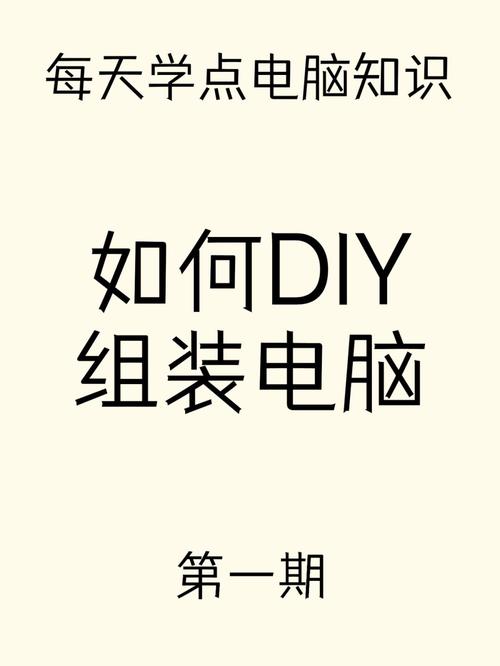
修改现有图标的图像是提升个性化的关键,你可能厌倦了默认图标,想换成自己喜欢的图片,在Windows中,右击桌面图标,选择“属性”,切换到“快捷方式”选项卡,点击“更改图标”按钮,这里会显示系统自带的图标库,如果想使用自定义图片,先确保图片是.ico格式(图标专用),你可以用免费工具如“IcoConvert”在线转换普通图片为.ico文件(注意:只从可靠来源下载工具,避免安全风险),转换后,在“更改图标”窗口点击“浏览”,导入你的.ico文件并应用,macOS的操作更直观:右击图标,选“显示简介”,在弹出窗口点击左上角的图标预览,然后粘贴新图片(支持.png或.jpg格式),系统会自动调整大小,修改图标时,保持图片简洁,避免复杂设计,以免影响识别度,我个人偏好用简约图标,比如用蓝色代表工作应用,绿色代表休闲,这样一目了然。
组织桌面图标是确保高效使用的核心,杂乱无章的图标会拖慢工作节奏,在Windows上,右击桌面空白处,选择“查看”选项,你可以启用“自动排列图标”或“对齐到网格”,让图标整齐排列,如果想手动分组,创建文件夹:右击桌面,选“新建”>“文件夹”,将相关图标拖入其中,命名文件夹如“工作工具”或“娱乐应用”,便于管理,macOS中,点击桌面顶部菜单栏的“显示”>“整理方式”,选择按名称、日期或标签排序,macOS还支持“堆栈”功能:右击桌面,选“使用堆栈”,系统会自动按类型分组图标(如文档、图片),无论哪种系统,定期清理无用图标很重要,我习惯每周花五分钟整理桌面,删除不再使用的快捷方式,只保留高频项目,这不仅能提速开机,还能减少视觉干扰。

除了基本操作,高级技巧能进一步提升体验,在Windows中,你可以用“桌面小工具”或第三方软件(如Rainmeter)创建动态图标,显示实时信息如天气或CPU使用率,安装时,务必从官网下载,检查用户评论以防恶意软件,macOS用户可通过“Automator”脚本自动化图标管理,比如定时更换图标主题,安全始终是第一位的:避免从未知网站下载图标包,定期扫描系统,考虑图标大小和颜色对比度:在显示设置中调整图标尺寸,确保在高分辨率屏幕上清晰可见,选择高对比色,如深色背景配亮色图标,能减少眼睛疲劳,根据我的经验,花点时间定制这些小细节,能带来巨大回报,尤其对长时间用电脑的人。
自行操作桌面图标不仅能个性化你的数字空间,还能培养技术自信,我坚信,从简单步骤入手,逐步探索高级功能,会让电脑生活更轻松高效,动手试试吧,你会发现它带来的乐趣远超想象。


